轻文档
「轻文档」是维格云最新推出的一种创新维格列类型,旨在为用户提供更为高效和便捷的文档创作体验。只需简单点击,您就可以轻松创建一份支持富文本格式的轻量级文档。这种文档类型不仅支持多级标题、图片的粘贴与上传,还可以进行字体加粗、改变颜色等多种常用排版格式的操作,极大地提升了文档的编辑效率和视觉效果。
「轻文档」的设计理念源自于概念“轻量文档”,它致力于让用户专注于内容的创作,而非耗费时间在繁杂的排版和布局上。另外,「轻文档」支持 Markdown 语法,这一流行的文档编辑语法不仅易于学习,还允许用户通过简单的语法和快捷键快速创作高质量文档。无论是标题、列表、链接还是代码块,Markdown 语法都能轻松应对,使文档结构更加清晰有序。
轻文档目前处于 Beta 阶段,我们正努力完善功能和体验,在使用过程中遇到任何问题或者需求,欢迎随时反馈给我们。
场景举例
「轻文档」的灵活性和强大功能,使其适用于多种场景,特别是在需要快速、高效且有组织的文档编辑和共享时。以下是一些最佳适用场景的列举:
项目管理和团队协作:在进行项目管理时,团队成员可利用「轻文档」高效记录会议纪要、制定项目计划和任务分配。Markdown 的使用使得结构化信息更加清晰,便于团队成员理解和跟进。
技术文档和开发文档撰写:对于软件开发团队,「轻文档」是撰写技术文档的理想选择。它支持代码块、API 描述等专业格式,便于编写和维护高质量的开发文档。
教育和研究:教师和研究人员可以利用「轻文档」编写课程大纲、研究笔记和学术论文。Markdown 的支持使得引用、注释和格式化变得简单,有助于提升学术文档的质量。
市场营销和内容创作:「轻文档」对于市场营销团队和内容创作者同样有用。无论是撰写营销策略、广告文案还是博客文章,「轻文档」都能提供灵活的编辑工具,支持富媒体内容,使创作更具吸引力。
个人笔记和知识管理:个人用户可以使用「轻文档」来整理日常笔记、计划安排或个人知识库。Markdown 的简洁性有助于快速记录和整理信息,提高个人效率。
跨部门和组织的文件共享:由于「轻文档」易于学习且广泛兼容,非常适合用于跨部门或跨组织的文件共享。文档的一致性和格式兼容性保证了信息传递的准确性和效率。
操作说明
新建轻文档
在维格表中新增一列「轻文档」的步骤如下:
- 如下方动图所示,点击“+”号新增一列;
- 选择「维格列类型」为「轻文档」
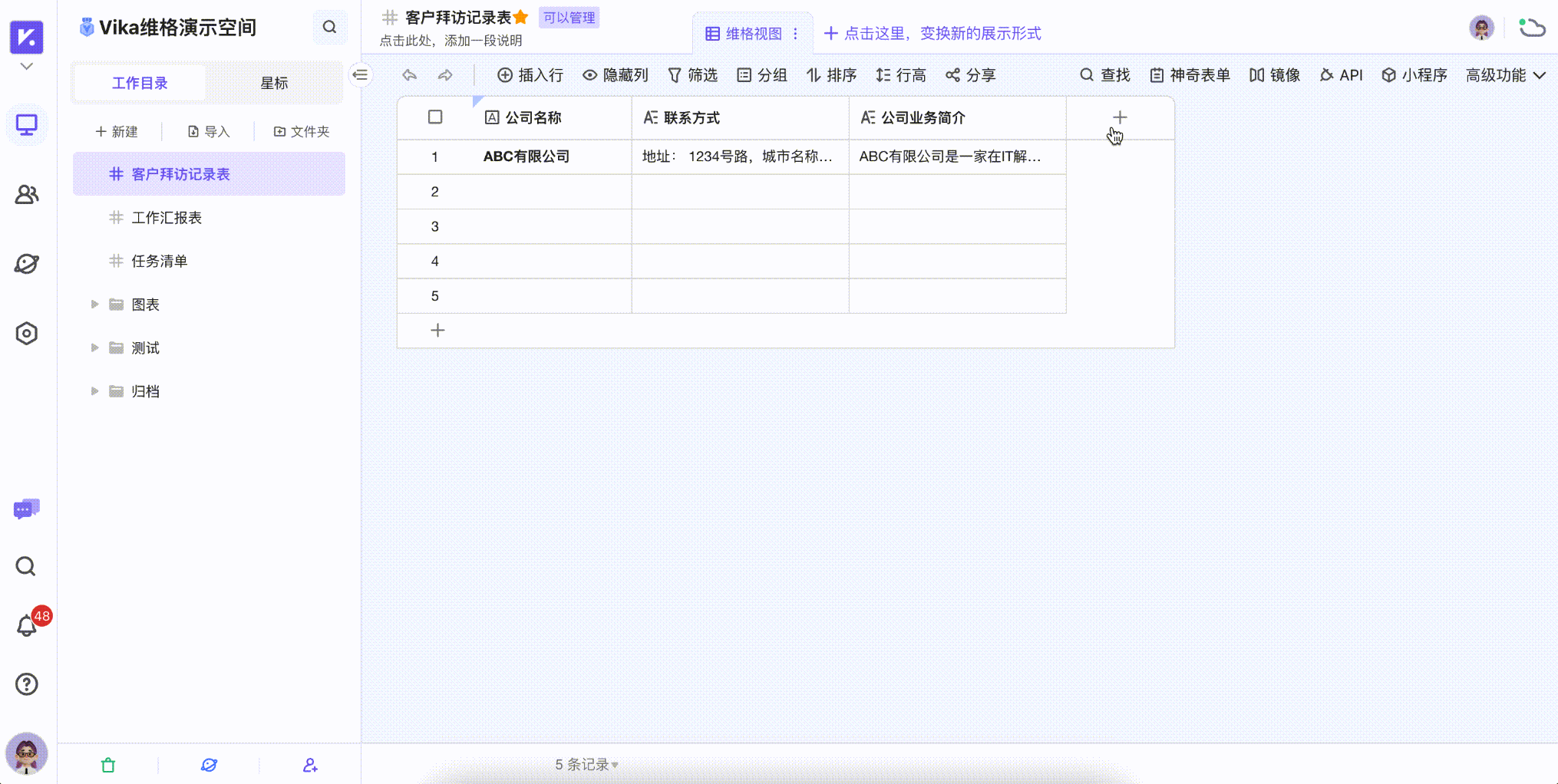
复制或删除轻文档
单元格复制、粘贴操作是很常见的操作。但目前轻文档是 Beta 阶段,暂时还不支持通过单元格复制的形式来复制文档。
而删除轻文档则相对简单,选中轻文档所在的单元格,然后敲击键盘的 delete 建即可删除该文档。
如果不小心误操作,把文档删除了,请即时通过键盘快捷键 Ctrl + Z (Windows) 或者 Command + Z (Mac) 或者点击视图工具栏中的 “撤销” 按钮进行恢复。
使用技巧
快捷插入内容
在轻文档中,你可以使用 Markdown 语法编辑文本,也可以通过输入快捷键 / 呼出菜单,从而快速插入各种内容。
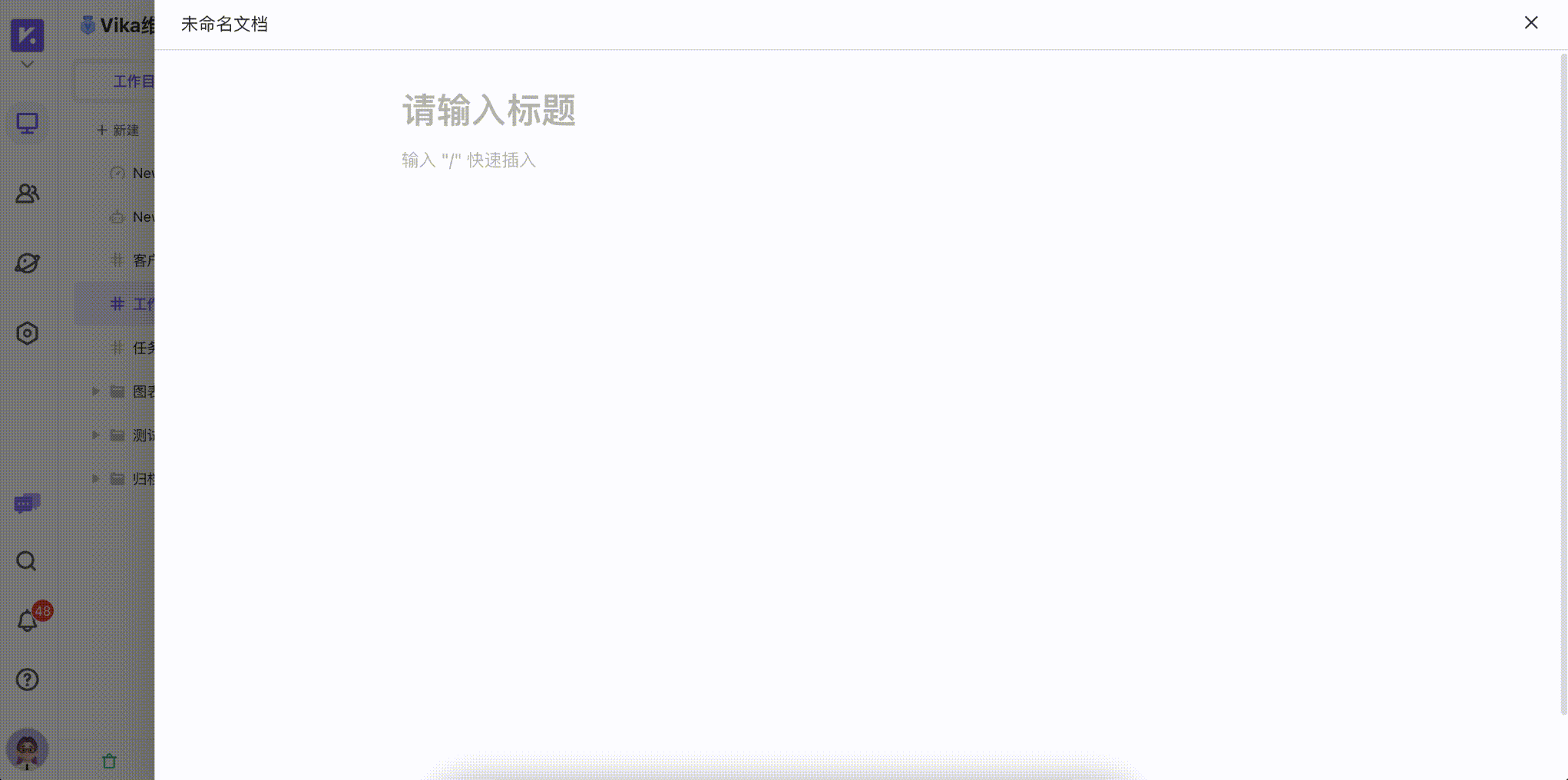
支持的内容块类型
标题:根据文档内容,您可以插入不同级别的标题,以划分文档结构。
列表:对于清单类文本,可使用无序、有序或待办列表来组织内容。
引用:引用文献索引、文本等内容时,可以设置为引用块,以突出其类型并帮助读者理解。
代码块:插入代码时,可使用代码块格式,以清晰展示代码结构并提升可读性。
分割线:使用分割线来划分不同的文本内容。
图片:插入图片以丰富描述。例如,在工作汇报中插入营收走向图可快速展示营收情况;在工单反馈中插入相关截图有助于问题的理解和处理。您还可以通过拖拽调整图片在文档中的大小。
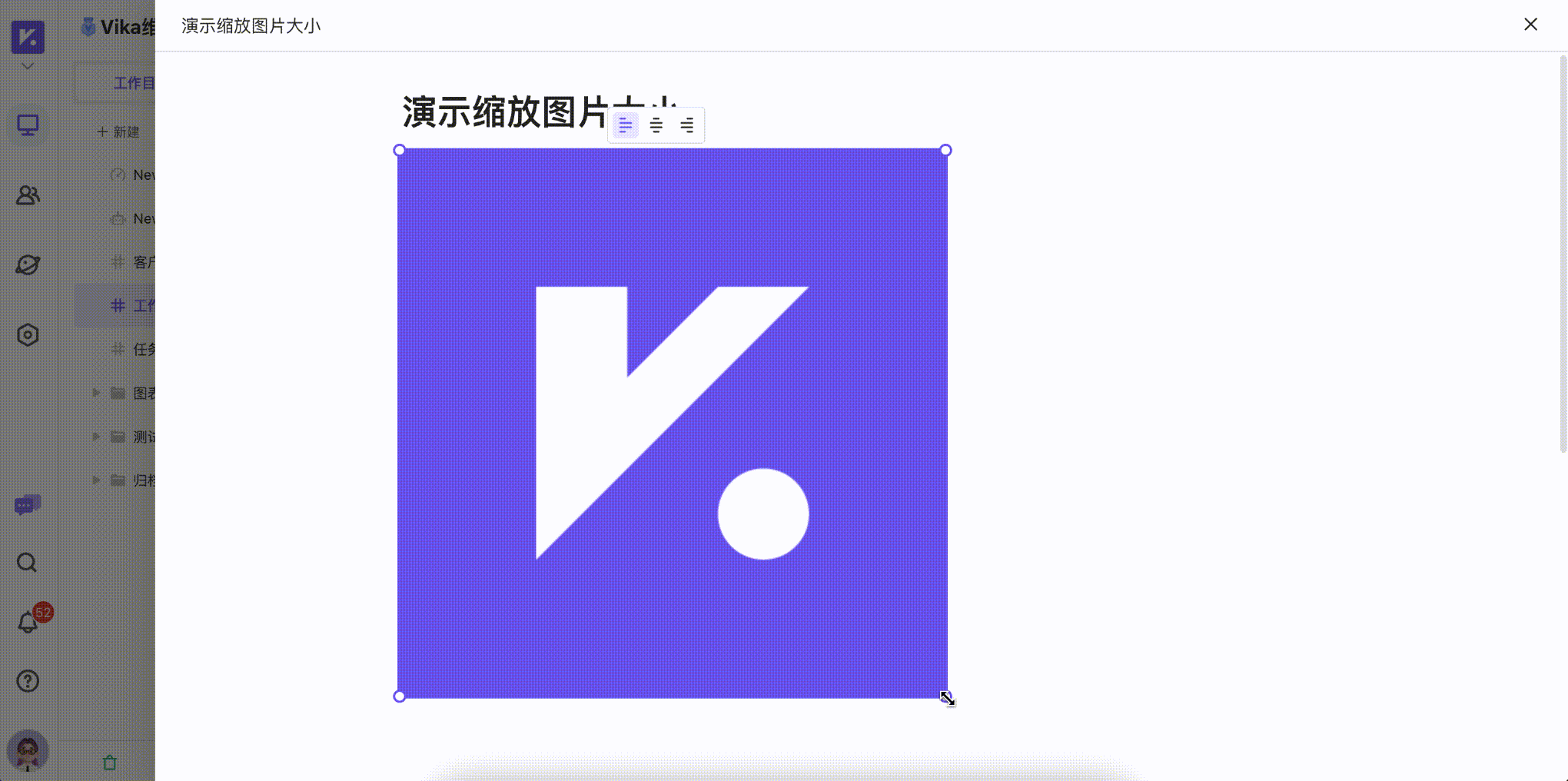
支持的图片格式包括:.jpg、.png、.svg、.gif
单个图片最大支持 100 MB
请注意,轻文档中的图片也会占用空间站的附件容量。
视频:为了丰富文档内容并提升其表现力,可以考虑插入相关视频。比如,在撰写客户反馈文档时,添加展示问题的操作视频,这样可以方便工程师直观地查看问题详情;同样,在编写标准操作程序(SOP)文档时,通过插入演示操作流程的视频,能够帮助读者更清晰、直观地掌握各个步骤。
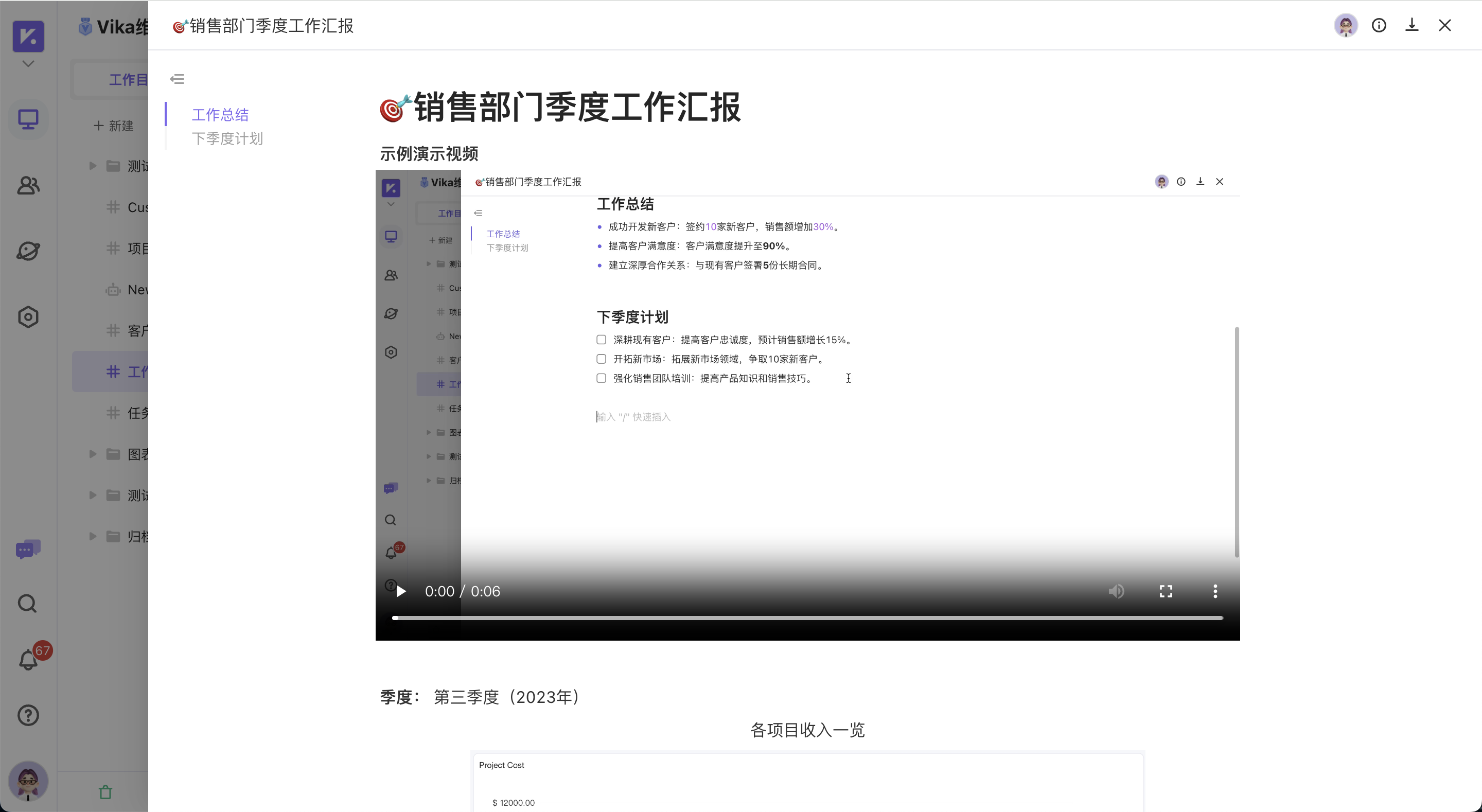
支持的视频格式包括:.mp4、.webm、.ogv、.mov、.avi
单个视频最大支持 1 GB
请注意,轻文档中的视频也会占用空间站的附件容量。
支持设置的字体样式
你可以划选部分文本并设置其字体样式,使得文档有更丰富的呈现方式,提高可读性,目前支持的字体样式包含:
- 加粗:选中文本添加加粗效果,强调重要内容。
- 斜体:使文本倾斜,表示强调或引文。
- 下划线:为文本添加下划线,突出重点内容。
- 中横线:为文本设置中横线,可以表示删除文本。
- 行内代码:行内代码样式可高亮显示短代码片段,便于用户识别文本中的代码片段。
- 设置字体颜色:为文字设置字体颜色和背景颜色,突出需要关注的文本内容。
- 超链接:设置文本为超链接,使得文档内容更整洁。
- 对齐方式:支持左、右、居中等对齐方式调整文本段落格式。
轻文档的目录
文档的目录是根据文档的一级、二级和三级标题自动生成的
你可以通过点击目录中的标题,快速跳转到文档中标题所在的段落
假设你正在阅读一份详细的版本更新文档,文档涵盖了发版负责人、功能清单、更新日志等等,当你需要快速查看「功能清单」这个段落时,可以通过文档左侧的目录,快速跳转到目标段落
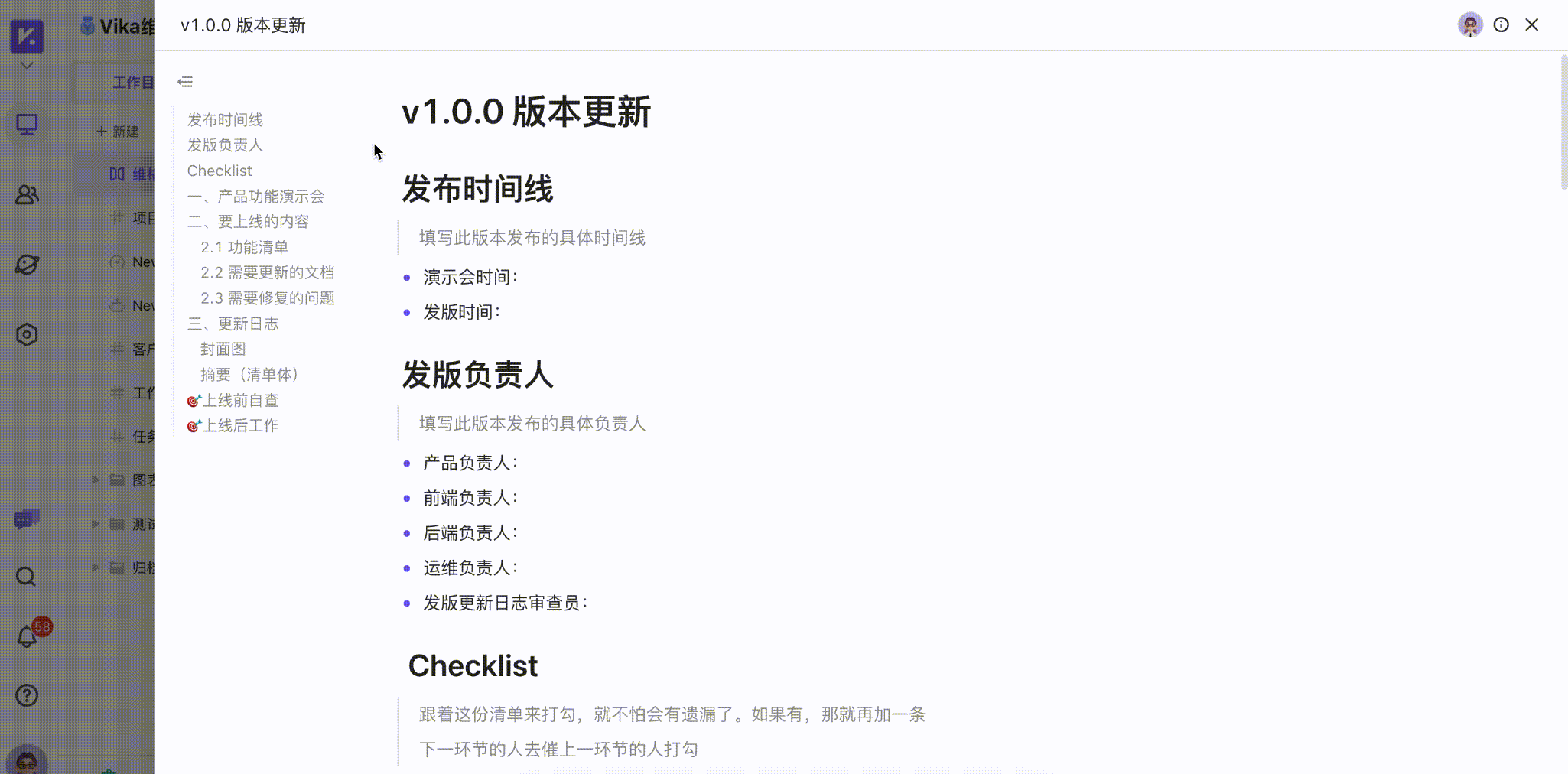
也可以点击目录上方的按钮隐藏目录
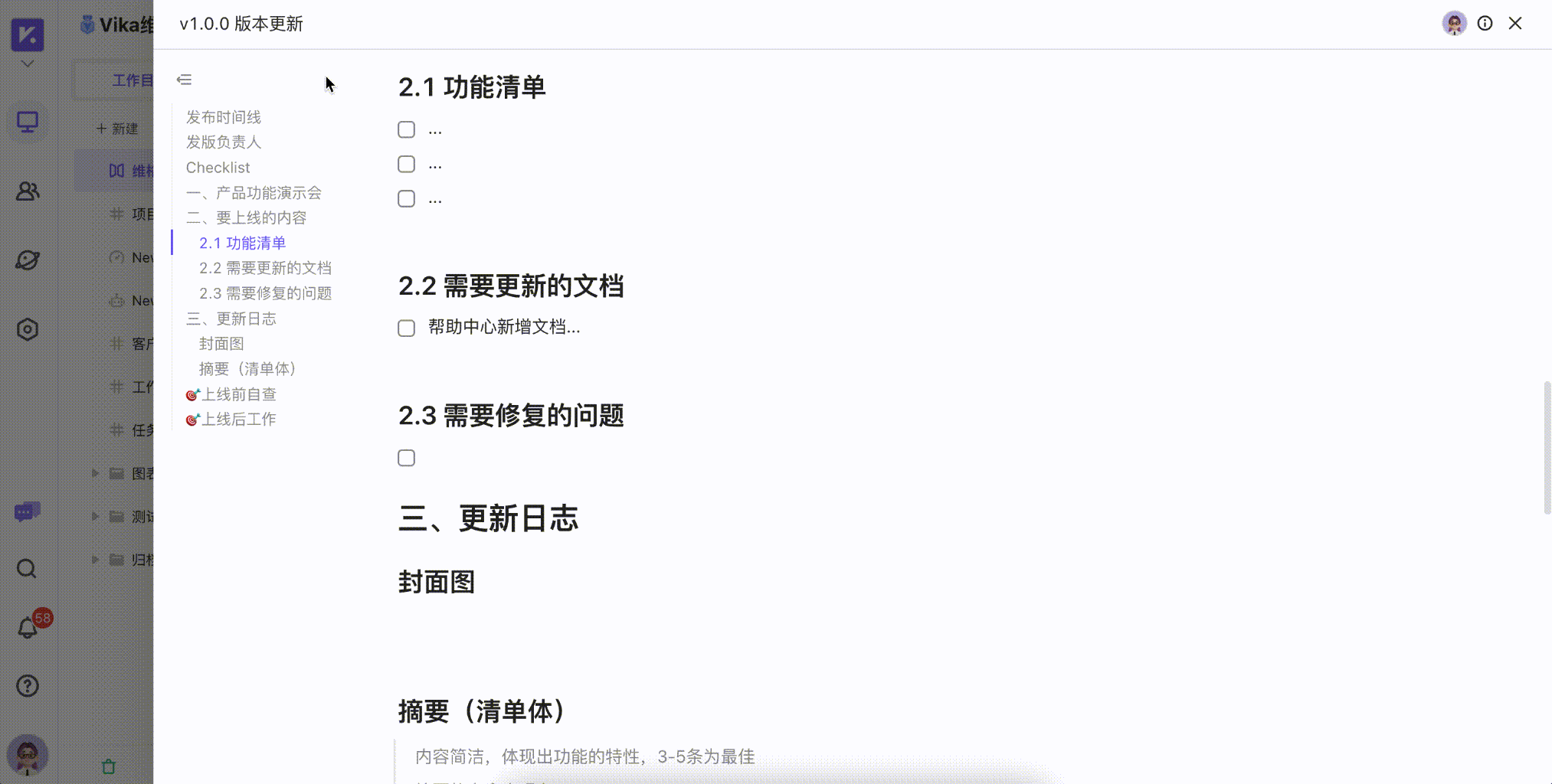
如何分享轻文档
打开轻文档面板后,浏览器的网址链接会更新。复制并分享这个链接,其他成员便可通过该链接直接查阅文档,参与协作。
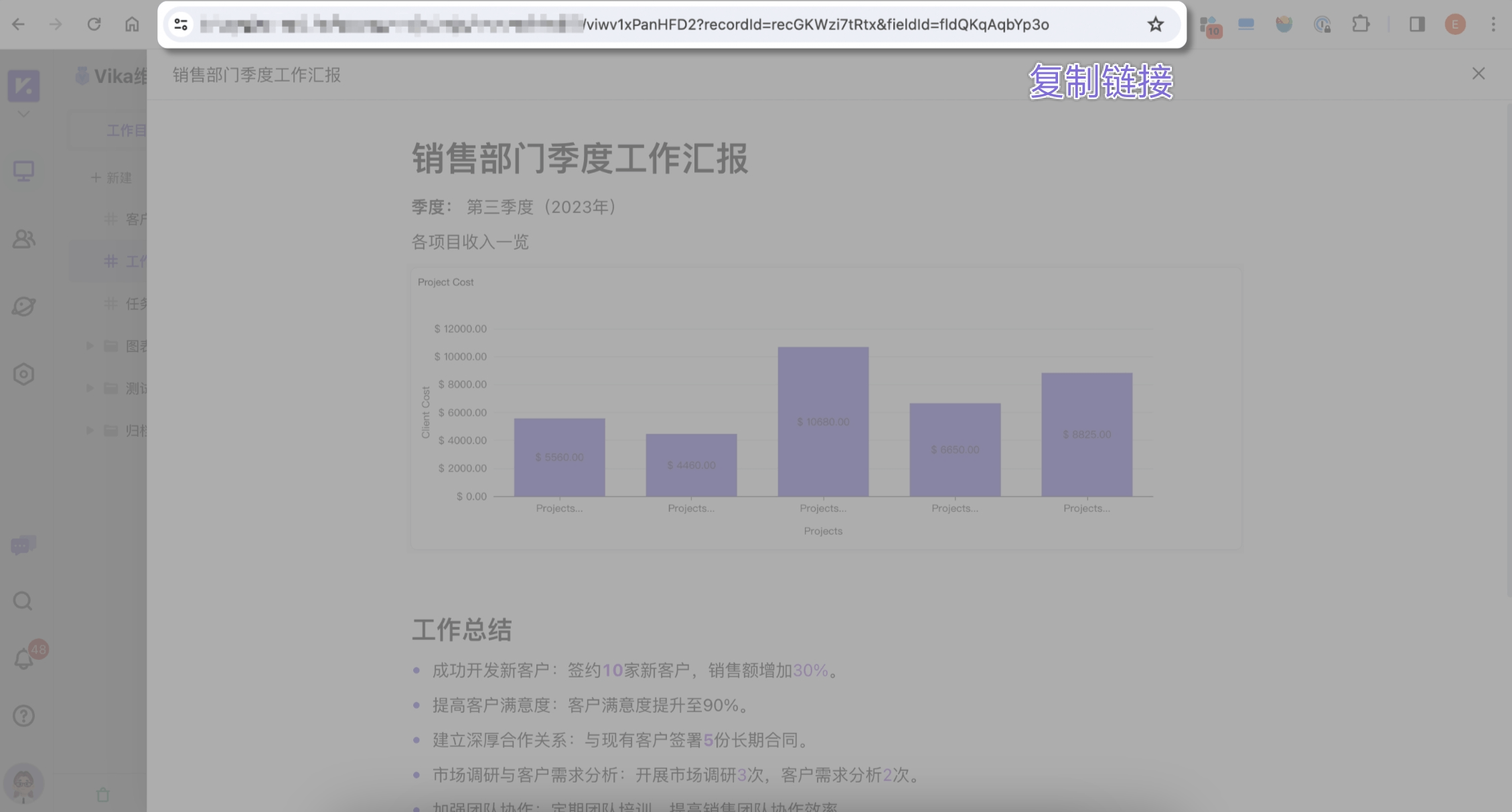
协同写作
当你和其他成员在查看同一篇文档时,你可以在文档的右上角看到他们的头像,鼠标悬浮到头像时,可以查看该成员的名字
![]()
查看文档的创建信息
你可以在轻文档的信息面板中,查看当前文档是由谁在什么时候创建的,方便找到文档的相关人,了解文档细节
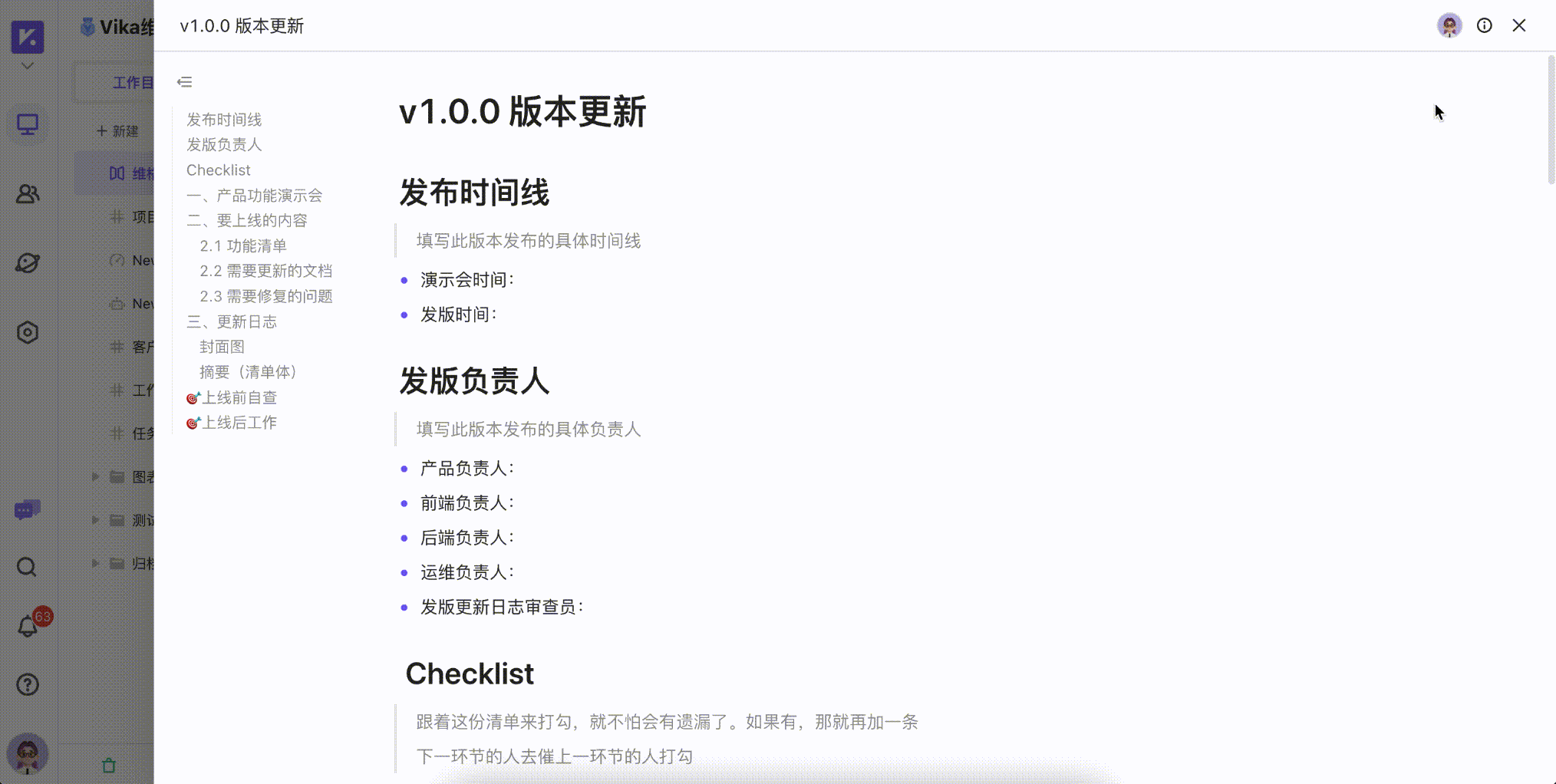
如何在神奇表单添加轻文档
轻文档字段也能适用于神奇表单。在维格表新建轻文档字段,然后从视图生成表单,那么轻文档字段就会自动出现在神奇表单里。
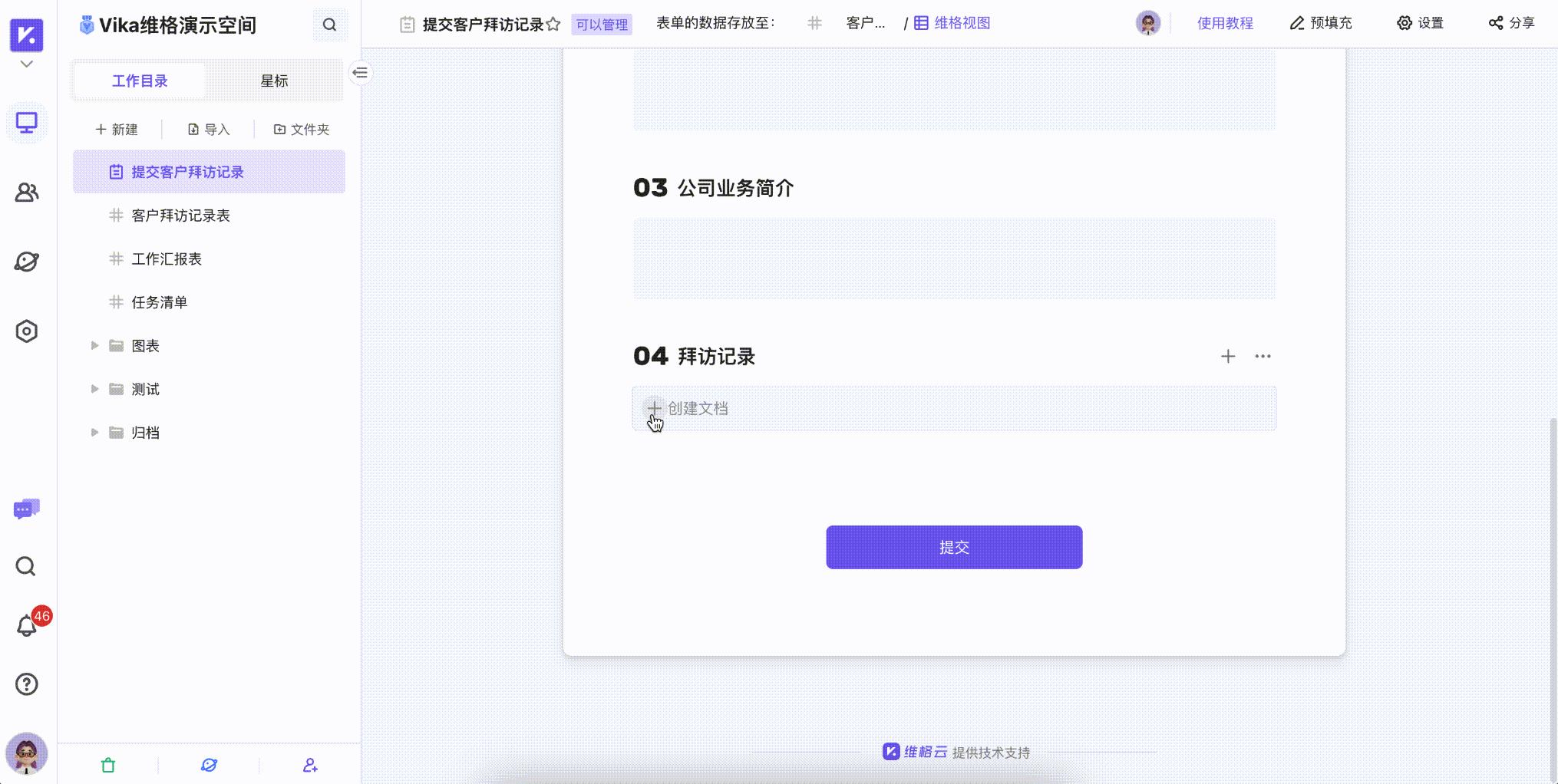
在神奇表单中使用「轻文档」字段而非「多行文本」字段,可以为用户提供更加丰富和灵活的文档编辑和格式化功能。
这种增强的功能特别适用于需要详细记录、组织和展示大量信息的场景。
例如,在企业内部,轻文档可以帮助员工更加高效地撰写和提交工作报告,清晰地展示项目进展和成果。
在教育领域,教师可以利用轻文档收集和评估学生的作业和论文,学生则能够利用文本的格式化清楚地组织他们的思路和研究。
对于市场调研和客户反馈,轻文档字段能够支持受访者提供更详尽的回答和见解,从而为研究人员提供更加深入、全面的数据。
相比之下,普通的「多行文本」字段在功能上较为有限,不利于复杂或格式化文本的有效展示和处理。因此,在需要高质量文本编辑和信息结构化的情况下,轻文档字段是一种更优的选择。
目前仅支持在电脑端打开表单时填写轻文档字段,移动端打开表单会提示:“移动端不支持编辑轻文档字段”。
如何导出轻文档
目前,轻文档支持导出为 Markdown 格式的文件,这个格式可以在很大程度上保留文本的样式,并且可以轻松导入到其他 Markdown 编辑器中。
需要注意的是,目前不支持导出文档中的图片与视频。
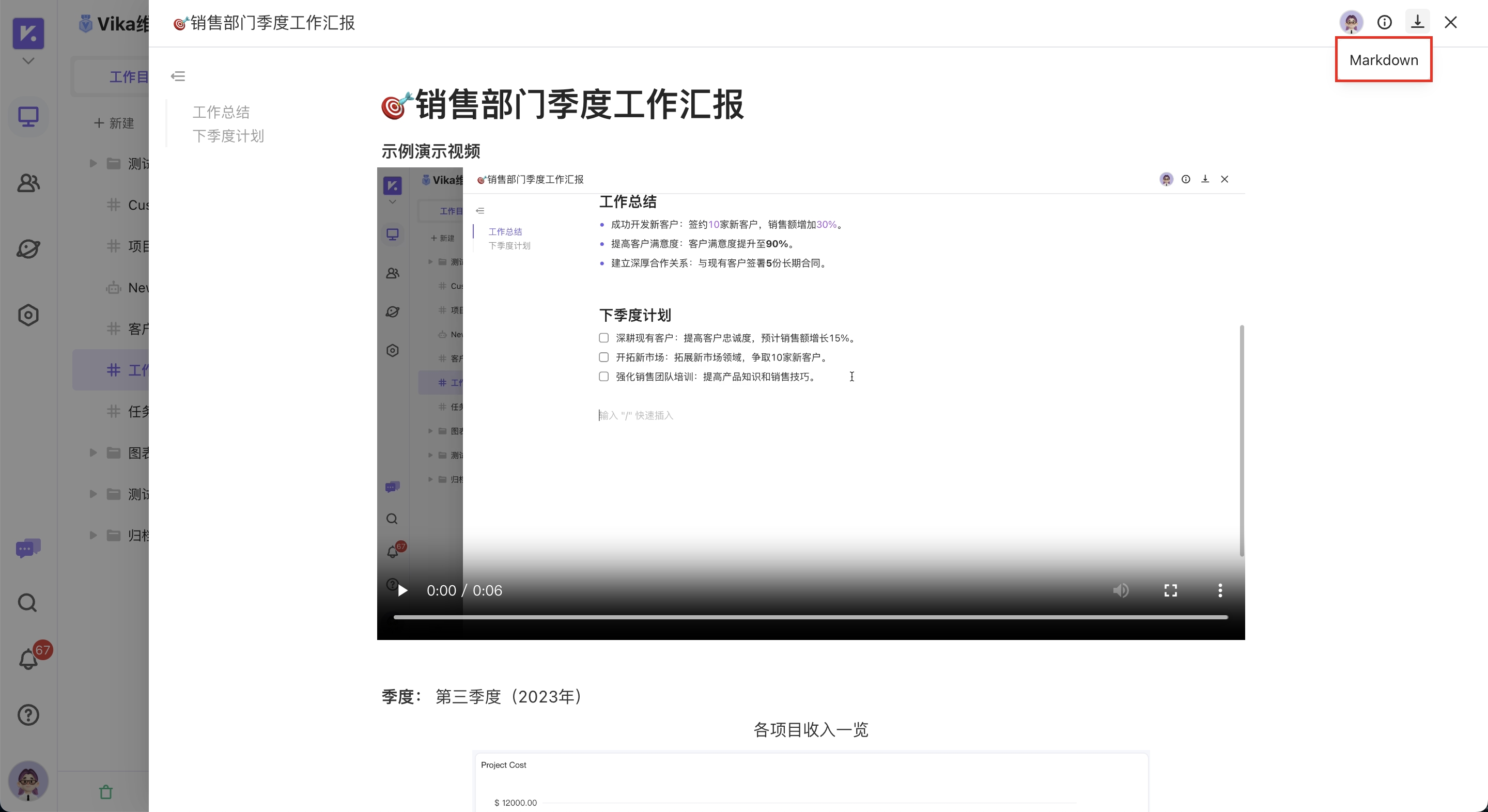
常见问题
1. 修改轻文档内容后,为什么记录的动态里没有操作记录?
目前轻文档仅在创建或删除文档时会保存操作日志,文档内容的编辑并不会出现在记录的修改历史中。
2. 轻文档删除后,还能恢复吗?
如果你曾在版本历史中创建过包含该文档的备份,则可以通过恢复版本来找回已删除的轻文档。
3. 可以在手机上编辑轻文档的内容吗?
我们正努力完善功能和体验,目前轻文档暂不支持在手机端编辑,仅可查看。如需编辑,请使用电脑端操作。
4. 文档的内容有长度限制吗,最大支持多少个汉字?
单个轻文档的内容长度最大约可容纳 500 万个汉字,但建议保持文档的内容长度在一个合理范围,以免文档加载时间过长和造成网页的卡顿。